Informations de référence sur la résolution des problèmes pour microsoft Deployment Toolkit
Le déploiement de systèmes d’exploitation et d’applications, ainsi que la migration de l’état utilisateur, peuvent être difficiles, même lorsque vous êtes équipé des outils et des conseils appropriés. Cette référence, qui fait partie de Microsoft® Deployment Toolkit (MDT) 2013, fournit des informations sur les problèmes connus actuels, les solutions de contournement possibles pour ces problèmes et des conseils de dépannage.
Remarque
Dans ce document, Windows s’applique aux systèmes d’exploitation Windows 8.1, Windows 8, Windows 7, Windows Server 2012 R2, Windows Server 2012 et Windows Server 2008 R2, sauf indication contraire. MDT ne prend pas en charge les versions basées sur le processeur ARM de Windows. De même, MDT fait référence à MDT 2013, sauf indication contraire.
Remarque
L’ensemble d’outils de diagnostic et de récupération Microsoft (DaRT) contient des outils puissants pour la récupération et la résolution des problèmes des ordinateurs clients qui ne démarrent pas ou sont devenus instables. Vous pouvez utiliser DaRT pour déterminer la cause d’un incident, restaurer des fichiers perdus, etc. Vous pouvez également utiliser DaRT comme outil de résolution des problèmes lors du développement et du déploiement d’un système d’exploitation Windows. Par exemple, si une image générée ne parvient pas à démarrer correctement, vous pouvez démarrer l’ordinateur client contenant l’image à l’aide d’ERD Commander, un environnement de diagnostic. Ensuite, vous pouvez explorer le disque dur de l’ordinateur client, afficher le journal des événements, supprimer les mises à jour, modifier les paramètres du système d’exploitation, etc. DaRT fait partie du Pack d’optimisation microsoft Desktop pour Software Assurance. Pour plus d’informations, consultez Diagnostics and Recovery Toolset 10.
Présentation des journaux
Avant de pouvoir commencer à résoudre efficacement les problèmes de MDT, vous devez avoir une compréhension claire des nombreux fichiers .log utilisés lors d’un déploiement de système d’exploitation. Lorsque vous savez quels fichiers journaux rechercher pour quelle condition d’échec et à quelle heure, les problèmes qui étaient autrefois mystérieux et difficiles à comprendre peuvent devenir clairs et compréhensibles.
Le format de fichier journal MDT est conçu pour être lu par CMTrace. Utilisez cet outil chaque fois que possible pour lire les fichiers journaux, car il facilite grandement la recherche des erreurs.
Le reste de cette section détaille les fichiers journaux créés pendant le déploiement ainsi que pendant l’installation de Windows. Cette section fournit également des exemples d’utilisation des fichiers à des fins de résolution des problèmes.
Journaux MDT
Chaque script MDT crée automatiquement des fichiers journaux lors de l’exécution. Les noms de ces fichiers journaux correspondent au nom du script, par exemple, ZTIGather.wsf crée un fichier journal nommé ZTIGather.log. Chaque script met également à jour un fichier journal master commun (BDD.log) qui agrège le contenu des fichiers journaux créés par les scripts MDT. Les fichiers journaux MDT résident dans C :\MININT\SMSOSD\OSDLOGS pendant le processus de déploiement. Selon le type de déploiement effectué, les fichiers journaux sont déplacés à la fin du déploiement vers %WINDIR%\SMSOSD ou %WINDIR%\TEMP\SMSOSD. Pour les déploiements Lite Touch Installation (LTI), les journaux démarrent dans C :\MININT\SMSOSD\OSDLogs. Ils se retrouvent dans %WINDIR%\TEMP\DeploymentLogs une fois le traitement de la séquence de tâches terminé.
MDT crée les fichiers journaux suivants :
BDD.log. Il s’agit du fichier journal MDT agrégé qui est copié vers un emplacement réseau à la fin du déploiement si vous spécifiez la propriété SLShare dans le fichier Customsettings.ini.
LiteTouch.log. Ce fichier est créé pendant les déploiements LTI. Il réside dans %WINDIR%\TEMP\DeploymentLogs, sauf si vous spécifiez l’option /debug :true .
Nom_script*.log. Ce fichier est créé par chaque script MDT. Scriptname représente le nom du script en question.
SMSTS.log. Ce fichier est créé par Task Sequencer et décrit toutes les transactions Task Sequencer. Selon le scénario de déploiement, il peut résider dans %TEMP%, %WINDIR%\System32\ccm\logs, ou C :\_SMSTaskSequence ou C :\SMSTSLog.
Wizard.log. Les Assistants de déploiement créent et mettent à jour ce fichier.
WPEinit.log. Ce fichier est créé pendant le processus d’initialisation de Windows PE et est utile pour résoudre les erreurs rencontrées lors du démarrage de Windows PE.
DeploymentWorkbench_id.log. Ce fichier journal est créé dans le dossier %temp% lorsque vous spécifiez un /debug au démarrage de Deployment Workbench.
journaux de déploiement du système d’exploitation Configuration Manager
Pour plus d’informations sur les fichiers journaux de déploiement de système d’exploitation créés par Microsoft System Center 2012 R2 Configuration Manager, consultez Informations de référence techniques sur les fichiers journaux dans Configuration Manager.
Lors de l’exécution de l’outil de migration d’état utilisateur (USMT) Windows, MDT ajoute automatiquement les options de journalisation pour enregistrer les fichiers journaux USMT dans les emplacements du fichier journal MDT. Les fichiers journaux et quand ils sont créés sont les suivants :
USMTEstimate.log. Créé lors de l’estimation des exigences usMT
USMTCapture.log. Créé par l’outil USMT lors de la capture de données
USMTRestore.log. Créé par l’outil USMT lors de la restauration des données
Le script ZeroTouchInstallation.vbs analyse automatiquement les fichiers journaux de progression USMT à la recherche d’erreurs et d’avertissements. Le script génère l’ID d’événement 41010 pour Microsoft System Center Operations Manager avec le résumé suivant (où usmt_type est ESTIMATE, SCANSTATE ou LOADSTATE ; error_count est le nombre total d’erreurs détectées ; et warning_count est le nombre total d’avertissements détectés) :
ZTI USMT <usmt_type> reported <error_count> errors and <warning_count> warnings
Si le nombre d’erreurs est supérieur à 0, cet événement est de type Erreur. Si le nombre d’avertissements est supérieur à 0 sans erreur, l’événement est de type Avertissement. Sinon, l’événement est de type Information.
Identification des codes d’erreur
Le tableau 1 répertorie les codes d’erreur créés par les scripts MDT et fournit une description de chaque code d’erreur. Ces codes d’erreur sont enregistrés dans le fichier BDD.log.
Tableau 1. Codes d’erreur et leur description
| Code d’erreur | Description |
|---|---|
| 5201 | Impossible d’effectuer une connexion au partage de déploiement. Le déploiement ne se poursuit pas. |
| 5203 | Impossible d’effectuer une connexion au partage de déploiement. Le déploiement ne se poursuit pas. |
| 5205 | Impossible d’effectuer une connexion au partage de déploiement. Le déploiement ne se poursuit pas. |
| 5206 | L’Assistant Déploiement a été annulé ou ne s’est pas terminé correctement. Le déploiement ne se poursuit pas. |
| 5207 | Impossible d’effectuer une connexion au partage de déploiement. Le déploiement ne se poursuit pas. |
| 5208 | DeploymentType n’est pas défini. Doit définir une valeur pour SkipWizard. |
| 5208 | Impossible de trouver le séquenceur de tâches SMS. Le déploiement ne se poursuit pas. |
| 5400 | Créer un objet : Set class_instance = New class_name |
| 5490 | Créez MSXML2. Domdocument. |
| 5495 | Créez MSXML2. DOMDocument.ParseErr.ErrCode. |
| 5496 | LoadControlFile.FindFile : ConfigFile |
| 5601 | Vérifiez que guid du système d’exploitation : %OSGUID% existe. |
| 5602 | Open XML avec OSGUID : %OSGUID%. |
| 5610 | Vérifiez le fichier. |
| 5630 | Vérifier le fichier : ImagePath. |
| 5640 | Vérifier le fichier : ImagePath. |
| 5641 | FindFile : ImageX.exe. |
| 5643 | Recherchez BootSect.exe. |
| 5650 | Vérifiez le répertoire : SourcePath. |
| 5651 | Vérifiez le répertoire : SourcePath\Platform. |
| 5652 | FindFile : bootsect.exe. |
| 6001 | Vérifiez le lecteur. |
| 6002 | Vérifiez le lecteur. |
| 6010 | Testez TSGUID. |
| 6020 | Valeur retournée par Robocopy : Valeur. |
| 6021 | Valeur retournée par Robocopy : Valeur. |
| 6101 | Recherchez le fichier : DeployCab. |
| 6102 | Développez Fichiers Sysprep à partir de DEPLOY.CAB. |
| 6111 | Exécutez Sysprep.exe. |
| 6121 | Exécutez Sysprep. |
| 6191 | Testez CloneTag dans le Registre pour vérifier que Sysprep est terminé. |
| 6192 | Testez SystemSetupInProgress dans le Registre pour vérifier que Sysprep est terminé. |
| 6401 | Serveur DHCP autorisé. |
| 6501 | La sauvegarde de l’ordinateur n’est pas possible, aucun chemin réseau (BackupShare, BackupDir) n’est spécifié. |
| 6502 | ERREUR : impossible de localiser IMAGEX et d’effectuer la sauvegarde. |
| 6601 | GetObject(... root/wmi :BCDStore). |
| 6602 | BCD. OpenStore (BCDStore). |
| 6701 | Protecteurs configurés. |
| 6702 | Fichiers de démarrage déplacés. |
| 6703 | Créez une partition BDE. |
| 6704 | Lecteur de défragmentation. |
| 6705 | Réduire le lecteur. |
| 6706 | Test de plus d’une partition. |
| 6707 | Créez des fichiers de démarrage. |
| 6708 | Chiffrez le disque. |
| 6709 | Connectez-vous au fournisseur WMI MicrosoftVolumeEncryption. |
| 6710 | Chiffrement du disque. |
| 6711 | ProtectKeyWithTPM. |
| 6712 | ProtectKeyWithTPMAndPIN. |
| 6713 | ProtectKeyWithTPMAndStartupKey. |
| 6714 | Enregistrez la clé externe dans le fichier. |
| 6715 | Protégez avec une clé externe. |
| 6716 | Enregistrez la clé externe dans le fichier. |
| 6717 | Protégez la clé avec un mot de passe numérique. |
| 6718 | GetKeyProtectorNumberialP@ssword. |
| 6718 | Enregistrez le mot de passe dans le fichier. |
| 6719 | Ouvrez PasswordFile. |
| 6720 | Chiffrez le lecteur. |
| 6721 | Ouvrez DiskPartFile. |
| 6722 | Créez une partition. |
| 6723 | Obtenir un lecteur BDE existant. |
| 6724 | Ouvrez DiskPartFile. |
| 6727 | Essayez d’ouvrir DiskPartFile. |
| 6729 | Créez le fichier texte DiskPartFile. |
| 6730 | Exécutez cmd /c DISKPART.EXE /s DiskPartFile>>LogPath\ZTIMarkActive_diskpart.log 2>&1 |
| 6731 | Recherchez bcdboot.exe. |
| 6732 | Connectez-vous au fournisseur TPM Microsoft. |
| 6733 | Obtenez un instance TPM dans la classe fournisseur. |
| 6734 | Obtenir les instance TPM. |
| 6735 | Vérifiez si le module de plateforme sécurisée est activé. |
| 6736 | Vérifiez si le module de plateforme sécurisée est activé. |
| 6737 | Vérifiez si le module TPM est détenu. |
| 6738 | Vérifiez si la propriété TPM est autorisée. |
| 6739 | Vérifiez si le module de plateforme sécurisée est activé. |
| 6740 | Vérifiez si le module de plateforme sécurisée est activé. |
| 6741 | Vérifiez si le module TPM est détenu et si la propriété est autorisée. |
| 6741 | Mot de passe du propriétaire du module de plateforme sécurisée (TPM) |
| 6742 | Le propriétaire du module de plateforme sécurisée P@ssword défini sur AdminP@ssword. |
| 6743 | Définissez TPM Owner P@ssword sur value. |
| 6744 | Vérifiez si le module de plateforme sécurisée est activé. |
| 6745 | Vérifiez le propriétaire du TPM. |
| 6746 | Recherchez la paire de clés d’approbation. |
| 6747 | Vérifiez si le module de plateforme sécurisée est activé. |
| 6748 | Vérifiez si la propriété TPM est autorisée. |
| 6749 | Convertissez les p@ssword propriétaires en autorisation de propriétaire. |
| 6750 | Créez une paire de clés d’approbation. |
| 6751 | Modifier l’autorisation du propriétaire. |
| 6752 | Exécutez Cmd. |
| 6753 | Valider le module TPM. |
| 6754 | Obtenez les instance BDE. |
| 6755 | Protégez la clé avec TPM. |
| 6756 | Recherchez les supports amovibles à configurer. ProtectKeyWithTpmAndStartupKey. |
| 6757 | Protégez la clé avec le module de plateforme sécurisée (TPM) et la clé de démarrage. |
| 6758 | Recherchez la broche BDE. |
| 6759 | Protéger la clé avec TPM et Épingler. |
| 6760 | Recherchez un média amovible pour BDEKeyLocation. |
| 6761 | Protégez avec une clé externe. |
| 6762 | Récupération P@ssword en cours d’enregistrement dans PasswordFile. |
| 6764 | Configurez la stratégie BitLocker. |
| 7000 | Impossible de localiser ZTIConfigure.xml ; Abandon. |
| 7001 | Recherche de AnswerFile sans assistance. |
| 7100 | ERREUR : ce script doit s’exécuter uniquement dans le système d’exploitation complet. |
| 7101 | ERREUR : nombre insuffisant de valeurs fournies pour générer le fichier de réponses DCPromo. |
| 7102 | ERREUR : les propriétés obligatoires pour la création d’un contrôleur de domaine réplica n’ont pas été spécifiées. |
| 7103 | ERREUR : les propriétés obligatoires pour la création d’un domaine enfant n’ont pas été spécifiées. |
| 7104 | ERREUR : les propriétés obligatoires pour la création d’une forêt n’ont pas été spécifiées. |
| 7105 | ERREUR : les propriétés obligatoires pour la création d’une forêt n’ont pas été spécifiées. |
| 7200 | Impossible de configurer le serveur DHCP, car le service n’est pas installé. |
| 7201 | Impossible de lire les détails de l’étendue ; GetScopeDetails() Échoué. |
| 7202 | Nombre insuffisant de valeurs spécifiées pour la création de l’étendue. |
| 7203 | Les valeurs fournies sont insuffisantes pour définir la plage d’adresses IP pour cette étendue. |
| 7204 | Aucune valeur spécifiée pour la plage d’exclusion d’étendue. |
| 7300 | Impossible d’émettre des commandes DNS. |
| 7700 | Scénario pas un nouvel ordinateur ; sortie de la partition de disque. |
| 7701 | Le disque n’est pas assez grand pour les partitions système et BDE, obligatoire = 1,5 Go. |
| 7702 | Le disque n’est pas assez grand pour les partitions Système et WinRE, Obligatoire = 10 Go. |
| 7703 | DeployRoot est sur disque # DiskIndex. Exécution d’un scénario OEM : Ignorer. |
| 7704 | Exécution d’un scénario OEM : Ignorer. |
| 7704 | Les partitions logiques et étendues ne sont pas autorisées avec BitLocker. |
| 7712 | Vérifiez que lecteur/lecteur de volume est présent. Format. |
| 7900 | FindFile : Microsoft.BDD.PnpEnum.exe. |
| 7901 | AllDrivers.Exists(« GUID »). |
| 7904 | AllDrivers.Exists(« GUID »). |
| 9200 | FindFile(PkgMgr.exe). |
| 9601 | ERREUR : la tâche de restauration de l’état ZTITatoo doit s’exécuter dans le système d’exploitation complet ; Abandon. |
| 9701 | Code de retour différent de zéro à partir de l’estimation USMT, rc = Erreur. |
| 9702 | La capture de l’état utilisateur n’est pas possible ; espace local insuffisant et aucun chemin réseau (UDShare, UDDir) spécifié. |
| 9703 | Code de retour différent de zéro de la capture USMT, rc = Erreur. |
| 9704 | Aucune option de ligne de commande valide n’a été spécifiée. |
| 9801 | ERREUR : tentative de déploiement d’un système d’exploitation client sur un ordinateur exécutant un système d’exploitation serveur. |
| 9802 | ERREUR : tentative de déploiement d’un système d’exploitation serveur sur un ordinateur exécutant un système d’exploitation client. |
| 9803 | ERREUR : la machine n’est pas autorisée à effectuer la mise à niveau (OSInstall=OSInstall) ; Abandon. |
| 9804 | ERREUR : Mo de mémoire insuffisant. Au moins Mo de mémoire est nécessaire. |
| 9805 | ERREUR : la vitesse processeur de ProcessorSpeed MHz est insuffisante. Au moins un processeur ProcessorSpeed MHz est requis. |
| 9806 | ERREUR : l’espace disponible est insuffisant sur le lecteur. Une taille de Mo supplémentaire est requise. |
| 9807 | ERREUR : l’espace disponible est insuffisant sur le lecteur. Une taille de Mo supplémentaire est requise. |
| 9901 | Le script ZTIWindowsUpdate ne doit pas s’exécuter dans Windows PE. |
| 9902 | ZTIWindowsUpdate s’est exécuté et a échoué trop de fois. Count = Count. |
| 9903 | Problème inattendu lors de l’installation de l’agent Windows Update mis à jour, rc = Erreur. |
| 9904 | Échec de la création de l’objet : Microsoft.Update.Session. |
| 9905 | Échec de la création de l’objet : Microsoft.Update.UpdateColl. |
| 9906 | Fichier critique introuvable ; Abandon. |
| 10000 | Create object : Set oLTICleanup = New LTICleanup. |
| 10201 | Impossible de joindre un domaine de domaine. Arrêter l’installation. |
| 10203 | FindFile(LTISuspend.wsf). |
| 10204 | Exécutez le programme LTISuspend. |
| 41024 | Exécutez ImageX. |
| 52012 | Tous les paramètres de l’Assistant ne sont pas définis. |
La liste 1 fournit un extrait d’un fichier journal qui illustre la recherche du code d’erreur. Dans cet extrait, le code d’erreur signalé est 5001.
Liste 1. Extrait d’un fichier SMSTS.log qui contient le code d’erreur 5001
.
.
.
The operating system installation failed. Please contact your system administrator for assistance.
The action "Zero Touch Installation - Validation" failed with exit code 5001
.
.
.
Conversion des codes d’erreur
De nombreux codes d’erreur présentés dans les fichiers journaux semblent cryptiques et difficiles à corréler à une condition d’erreur réelle. Toutefois, le processus suivant montre comment convertir un code d’erreur et obtenir des informations significatives qui peuvent aider à résoudre le problème.
Problème : une capture d’image échoue avec le code d’erreur 0x80070040.
Solution 1 possible : le code d’erreur présenté est au format hexadécimal que vous devez convertir au format décimal. Pour ce faire, vous avez besoin d’une calculatrice scientifique, et la calculatrice fournie avec les systèmes d’exploitation Windows est bien adaptée à cette tâche.
Pour convertir un code d’erreur
Cliquez sur Démarrer, puis pointez sur Tous les programmes. Pointez sur Accessoires, puis cliquez sur Calculatrice.
Dans le menu Affichage , cliquez sur Scientifique.
Sélectionnez Hexadécimal, puis entrez les quatre derniers chiffres du code ( dans ce cas, 0040, comme illustré dans la figure 1).
Figure 1. Conversion d’erreur
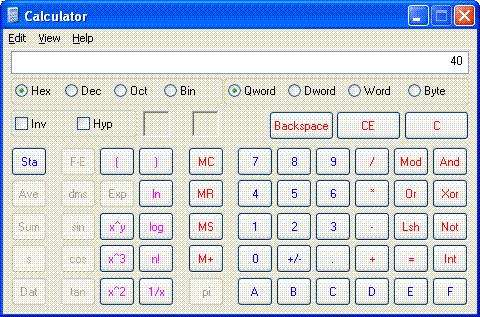
Notez que les zéros non significatifs ne sont pas affichés lorsque la calculatrice est en mode hexadécimal.
Sélectionnez Déc.
La valeur hexadécimale 40 est convertie en une valeur décimale de 64.
Ouvrez une fenêtre d’invite de commandes, tapez NET HELPMSG 64, puis appuyez sur Entrée.
La commande NET HELPMSG traduit le code d’erreur numérique en texte explicite. Dans le cas du code d’erreur fourni ici, il se traduit par « Le nom de réseau spécifié n’est plus disponible ».
Ces informations indiquent qu’un problème de mise en réseau peut exister sur l’ordinateur cible ou entre l’ordinateur cible et le serveur sur lequel réside le partage de déploiement. Ces problèmes peuvent inclure des pilotes réseau qui ne sont pas installés correctement ou une incompatibilité dans les paramètres de vitesse et de duplex.
Examen des exemples de journaux
MDT crée des fichiers journaux que vous pouvez utiliser pour résoudre les problèmes dans le processus de déploiement MDT. Les sections suivantes fournissent des exemples d’utilisation des fichiers journaux MDT pour résoudre les problèmes liés au processus de déploiement :
- Problèmes liés aux échecs d’accès à la base de données MDT (MDT DB), comme décrit dans Échec d’accès à la base de données
Échec de l’accès à la base de données
Problème: Une erreur se produit lors de l’exécution d’un déploiement qui a utilisé un fichier CustomSettings.ini contenant de nombreuses sections et spécifiant, avec la propriété Priority , la priorité de chaque section à traiter. BDD.log contient les messages d’erreur suivants :
-
ERROR - Ouverture du jeu d’enregistrements (Numéro d’erreur = -2147217911) (Description de l’erreur : l’autorisation SELECT a été refusée sur l’objet « ComputerAdministrators », base de données « AdminDB », schéma « dbo ».
-
Erreur ADO : l’autorisation SELECT a été refusée sur l’objet « ComputerAdministrators », la base de données « AdminDB », le schéma « dbo ». (Erreur #-2147217911 ; Source : Fournisseur Microsoft OLE DB pour SQL Server ; État SQL : 42000 ; NativeError : 229
-
ERREUR - Erreur non prise en charge retournée par ZTIGather : objet requis (424)
Remarque
Pour plus de clarté, le contenu du fichier journal ci-dessus a été représenté tel qu’il apparaît lors de l’affichage à l’aide de CMTrace.
Solution possible : Le problème, comme indiqué sur la première ligne de l’exemple de fichier journal, est que l’autorisation d’accéder à la base de données a été refusée. Par conséquent, le script ne peut pas établir une connexion sécurisée à la base de données, peut-être parce qu’un ID utilisateur et un mot de passe n’étaient pas disponibles. Par conséquent, l’accès à la base de données a été tenté à l’aide du compte d’ordinateur. Le moyen le plus simple de contourner ce problème consiste à accorder à tout le monde l’accès en lecture à la base de données.
Résolution des problèmes
Avant de vous lancer dans des processus de résolution des problèmes approfondis, passez en revue les éléments suivants et vérifiez que toutes les exigences associées ont été remplies :
- Des problèmes d’installation peuvent survenir si toutes les conditions préalables logicielles et matérielles n’ont pas été remplies.
Installation de l’application
Passez en revue les problèmes et les solutions pour les problèmes d’installation d’application :
Fichiers sources d’installation bloqués pour des raisons de sécurité, comme décrit dans Exécutables bloqués
Perte de connectivité réseau, comme décrit dans Perte de Connections réseau
Erreur d’installation 30029 lors de l’installation du système Microsoft Office 2007 ou des fichiers associés, comme décrit dans Microsoft Office System 2007
Exécutables bloqués
Problème: Si les fichiers sources d’installation sont téléchargés à partir d’Internet, il est probable qu’ils soient marqués avec un ou plusieurs flux de données du système de fichiers NTFS. Pour plus d’informations sur les flux de données NTFS, consultez Flux de fichiers. L’existence de flux de données du système de fichiers NTFS peut entraîner l’affichage d’une invite Ouvrir un fichier – Avertissement de sécurité . L’installation ne se poursuit pas tant que vous n’avez pas cliqué sur Exécuter à l’invite.
La figure 2 montre que vous pouvez afficher les flux de données du système de fichiers NTFS à l’aide de la commande Plus et de l’utilitaire Streams.
Figure 2. Flux de données NTFS

Solution possible 1 : Cliquez avec le bouton droit sur le fichier source d’installation, puis cliquez sur Propriétés. Cliquez sur Débloquer, puis sur OK pour supprimer les flux de données du système de fichiers NTFS du fichier. Répétez ce processus pour chaque fichier source d’installation bloqué par l’existence d’un ou plusieurs flux de données du système de fichiers NTFS.
Solution possible 2 : Utilisez l’utilitaire Streams, comme le montre ref _Ref308173670 \h Figure 2, pour supprimer les flux de données du système de fichiers NTFS du fichier source d’installation. L’utilitaire Streams peut supprimer des flux de données du système de fichiers NTFS d’un ou plusieurs fichiers ou dossiers à la fois.
Perte de Connections réseau
Problème: Une installation peut échouer si elle installe des pilotes de périphérique ou modifie les configurations de l’appareil et du réseau. Ces modifications peuvent entraîner une défaillance de la connectivité réseau qui entraîne l’échec de l’installation.
Solution possible : Implémentez le script ZTICacheUtil.vbs pour activer le téléchargement et l’exécution de l’installation. Ce script est conçu pour ajuster la publication afin d’activer le téléchargement et l’exécution. Le téléchargement utilise le service BITS (Background Intelligent Transfer Service) si le point de distribution Configuration Manager est web Distributed Authoring and Versioning et bits activé. En même temps, il modifie Configuration Manager pour exécuter d’abord le script ZTICache.vbs, ce qui permet de s’assurer que le programme ne se supprime pas lui-même pendant le processus de déploiement.
The 2007 Microsoft Office System
Problème: Lors du déploiement d’Office System 2007 et de l’inclusion d’un fichier de correctif Windows Installer (MSP), l’installation peut échouer avec le code d’erreur 30029.
Un examen plus approfondi dans le ZTIApplications.log affiche les messages suivants :
-
Sur le point d’exécuter la commande :
\\Server\Deployment$\Tools\X86\bddrun.exe \\Server\Share\Microsoft\Office\2007\Professional\setup.exe /adminfile \\Server\Share\Microsoft\Office\2007\Professional\file.msp -
Pulsation ZTI : la commande s’exécute depuis 12 minutes (ID de processus 1600) Code de retour de la commande = 30029
-
L’application Microsoft Office 2007 Professionnel a retourné un code de retour inattendu : 30029
Solution possible 1 : Déplacez le fichier MSP dans le répertoire Mises à jour, puis exécutez setup.exe sans spécifier l’option /adminfile. Pour plus d’informations sur le déploiement des mises à jour pendant l’installation, voir Déploiement d’Office System 2007.
Solution possible 2 : Vérifiez que la zone Supprimer le case activée modal n’est pas activée dans le fichier MSP. Pour plus d’informations sur la configuration de ce paramètre, voir Vue d’ensemble du déploiement d’Office System 2007.
Connexion automatique
Passez en revue les problèmes et les solutions pour les problèmes d’ouverture de session automatique :
Interruption des processus de déploiement LTI et Installation Zero Touch (ZTI) en raison de bannières de sécurité d’ouverture de session, comme décrit dans Bannières de sécurité d’ouverture de session
Interruption des processus de déploiement LTI et ZTI en raison d’invites pour les informations d’identification de l’utilisateur, comme décrit dans Invite d’informations d’identification de l’utilisateur
Bannières de sécurité d’ouverture de session
Problème: Les séquences de tâches MDT sont traitées pendant une session utilisateur interactive, ce qui nécessite que l’ordinateur cible soit autorisé à se connecter automatiquement à l’aide d’un compte d’administration spécifié. Si un objet stratégie de groupe (GPO) est en place qui applique une bannière de sécurité d’ouverture de session, cette ouverture de session automatique ne sera pas autorisée à continuer, car la bannière de sécurité arrête le processus d’ouverture de session pendant qu’il attend qu’un utilisateur accepte la stratégie indiquée.
Solution possible : Assurez-vous que l’objet de stratégie de groupe est appliqué à des unités d’organisation (UO) spécifiques et qu’il n’est pas inclus dans l’objet de stratégie de groupe de domaine par défaut. Lorsque vous ajoutez des ordinateurs au domaine, spécifiez qu’ils doivent être ajoutés à une unité d’organisation qui n’est pas affectée par un objet de stratégie de groupe qui applique une bannière de sécurité d’ouverture de session. Dans le Rédacteur séquence de tâches, incluez comme dernière étape de la séquence de tâches un script qui déplace le compte d’ordinateur vers l’unité d’organisation souhaitée.
Remarque
Si vous réutilisez des comptes Active Directory® Domain Services (AD DS) existants, vérifiez qu’avant le déploiement sur l’ordinateur cible, vous avez déplacé le compte de l’ordinateur cible vers une unité d’organisation qui n’est pas affectée par l’objet de stratégie de groupe qui applique la bannière de connexion de sécurité.
Invité à entrer les informations d’identification de l’utilisateur
Problème: Vous avez créé une image d’un ordinateur qui a été joint au domaine. Lors du déploiement de la nouvelle image sur un ordinateur cible, le processus de déploiement s’arrête, car l’ouverture de session automatique ne se produit pas et l’utilisateur est invité à entrer les informations d’identification appropriées. Le processus de déploiement reprend lorsque les informations d’identification sont fournies et que l’utilisateur est connecté.
Solution possible : Lors de la capture d’images, l’ordinateur source ne doit pas être joint à un domaine. Si l’ordinateur a été joint à un domaine, joignez-le à un groupe de travail, capturez à nouveau l’image et tentez le déploiement sur un ordinateur cible pour déterminer si le problème est résolu.
BIOS
Problème: Lors du déploiement sur un ordinateur cible équipé de la technologie Intel vPro, le déploiement peut se terminer par une erreur d’arrêt. Même si tous les pilotes mis à jour ont été inclus en tant que pilotes out-of-box dans Deployment Workbench, l’ordinateur cible ne démarre pas.
Solution possible : Passez en revue les paramètres du système d’entrée/sortie (BIOS) de base de l’ordinateur cible pour déterminer si le mode de pièce jointe de technologie avancée série par défaut est configuré en tant qu’interface AHCI (Advanced Host Controller Interface). Malheureusement, certains systèmes d’exploitation Windows ne prennent pas en charge AHCI par défaut.
Problèmes de base de données
Passez en revue les problèmes et solutions liés à la base de données :
Erreurs générées à la suite de pare-feu mal configurés sur le serveur de base de données, comme décrit dans Demandes de navigateur SQL Server bloquées
Erreurs générées à la suite de connexions rompues avec le serveur de base de données, comme décrit dans Canal nommé Connections
Demandes de navigateur SQL Server bloquées
Problème: Pendant le processus de déploiement MDT, des informations peuvent être récupérées à partir de bases de données Microsoft SQL Server ®. Toutefois, des erreurs liées à un pare-feu mal configuré sur le serveur de base de données peuvent être générées.
Solution possible : Le Pare-feu Windows dans Windows Server permet d’empêcher l’accès non autorisé aux ressources de l’ordinateur. Toutefois, si le pare-feu est configuré de manière incorrecte, les tentatives de connexion à un SQL Server instance peuvent être bloquées. Pour accéder à un instance de SQL Server qui se trouve derrière le pare-feu, configurez le pare-feu sur l’ordinateur qui exécute SQL Server. Pour plus d’informations sur la configuration des ports de pare-feu pour SQL Server, consultez Configurer le Pare-feu Windows pour autoriser l’accès SQL Server.
Connections de canal nommé
Problème: Pendant le processus de déploiement MDT, les informations peuvent être récupérées à partir de SQL Server bases de données. Toutefois, des erreurs liées à des connexions SQL Server rompues peuvent être générées. Cela peut être dû à la non-activation des connexions de canal nommé dans Microsoft SQL Server.
Solution possible : Pour résoudre ces problèmes, activez les canaux nommés dans SQL Server. Spécifiez également la propriété SQLShare , qui est requise lors de l’établissement d’une connexion à une base de données externe à l’aide de canaux nommés. Lors de la connexion à l’aide de canaux nommés, utilisez la sécurité intégrée pour établir la connexion à la base de données. Dans le cas de déploiements LTI, le compte d’utilisateur que vous spécifiez établit la connexion à la base de données. Pour les déploiements ZTI qui utilisent Configuration Manager, le compte d’accès réseau se connecte à la base de données. Comme Windows PE n’a pas de contexte de sécurité par défaut, vous devez établir une connexion réseau au serveur de base de données pour établir un contexte de sécurité pour l’utilisateur qui établira la connexion.
Le partage réseau spécifié par la propriété SQLShare fournit un moyen de se connecter au serveur pour obtenir un contexte de sécurité approprié. Vous devez disposer d’un accès en lecture au partage. Une fois la connexion établie, vous pouvez établir la connexion de canal nommé à la base de données. La propriété SQLShare n’est pas nécessaire et ne doit pas être utilisée lors de l’établissement d’une connexion TCP/IP à la base de données.
Activez les connexions de canal nommé en effectuant les tâches suivantes en fonction de la version de SQL Server que vous utilisez :
Activez les connexions de canal nommé pour SQL Server 2008 R2, comme décrit dans Activer le Connections de canal nommé dans SQL Server 2008 R2.
Activez les connexions de canal nommé pour SQL Server 2005, comme décrit dans Activer les Connections de canal nommé dans SQL Server 2005.
Activer le Connections de canal nommé dans SQL Server 2008 R2
Pour activer les connexions de canal nommé dans SQL Server 2008 R2, procédez comme suit :
Sur l’ordinateur exécutant SQL Server 2008 R2 qui héberge la base de données à interroger, cliquez sur Démarrer, puis pointez sur Tous les programmes. Pointez sur Microsoft SQL Server 2008 R2, puis cliquez sur SQL Server Management Studio.
Dans la console Microsoft SQL Server Management Studio, dans le Explorateur d'objets, cliquez avec le bouton droit sur sql_server_name, puis cliquez sur Propriétés (où sql_server_name est le nom de l’ordinateur exécutant SQL Server à configurer).
La boîte de dialogue Propriétés du serveur - sql_server_name s’affiche.
Dans la boîte de dialogue Propriétés - du serveur sql_server_name, dans Sélectionner une page, cliquez sur Connections.
Dans la page Connections, vérifiez que la zone Autoriser les connexions à distance à ce serveur case activée est cochée, puis cliquez sur OK.
Fermez la console Microsoft SQL Server Management Studio.
Sur l’ordinateur exécutant SQL Server 2008 R2 qui héberge la base de données à interroger, cliquez sur Démarrer, puis pointez sur Tous les programmes. Pointez sur Microsoft SQL Server 2008 R2, sur Outils de configuration, puis cliquez sur Gestionnaire de configuration SQL Server.
Dans la console sql Server Configuration Manager, accédez à Gestionnaire de configuration SQL Server (Local) / SQL Server Network Configuration / Protocoles pour sql_instance (où sql_instance dans le nom du SQL Server instance à configurer).
Dans le volet d’informations, cliquez avec le bouton droit sur Canaux nommés, puis cliquez sur Activer.
La boîte de dialogue Avertissement s’affiche et indique que les modifications seront enregistrées, mais qu’elles ne prendront pas effet tant que le service n’est pas arrêté et redémarré.
Dans la boîte de dialogue Avertissement , cliquez sur OK.
Dans la console sql Server Configuration Manager, accédez à Gestionnaire de configuration SQL Server (Local) / SQL Server Services.
Dans le volet d’informations, cliquez avec le bouton droit sur SQL Server*(sql_instance),puis cliquez sur *Redémarrer (où sql_instance dans le nom du SQL Server instance que vous avez configuré à l’étape 2).
La barre de progression Gestionnaire de configuration SQL Server s’affiche et affiche les status de redémarrage des services. Une fois le service redémarré, la barre de progression se ferme.
Fermez la console Gestionnaire de configuration SQL Server.
Pour plus d’informations, consultez Comment activer les connexions à distance dans SQL Server 2008.
Activer le Connections de canal nommé dans SQL Server 2005
Pour activer les connexions de canal nommé dans SQL Server 2005, procédez comme suit :
Sur l’ordinateur exécutant SQL Server 2005 qui héberge la base de données à interroger, cliquez sur Démarrer, puis pointez sur Tous les programmes. Pointez sur Microsoft SQL Server 2005, sur Outils de configuration, puis cliquez sur SQL Server Configuration de la surface d’exposition.
Dans la boîte de dialogue Configuration de la surface d'exposition de SQL Server 2005, cliquez sur Configuration de la surface d'exposition pour les services et les connexions.
Dans la boîte de dialogue Configuration de la surface d’exposition pour les services et Connections – server_name (où server_name est le nom de l’ordinateur exécutant SQL Server 2005), dans Sélectionner un composant, puis configurer ses services et connexions, accédez à MSSQLSERVER\Moteur de base de données, puis cliquez sur Remote Connections.
Cliquez sur Connexions locales et distantes, cliquez sur Utilisation des canaux TCP/IP et nommés, puis cliquez sur Appliquer.
Dans la boîte de dialogue Configuration de la surface d’exposition pour les services et Connections – server_name (où server_name est le nom de l’ordinateur exécutant SQL Server 2005), dans Sélectionner un composant, puis configurer ses services et connexions, accédez à MSSQLSERVER\Moteur de base de données, puis cliquez sur Service.
Cliquez sur Arrêter.
Le service MSSQLSERVER s’arrête.
Cliquez sur Démarrer.
Le service MSSQLSERVER démarre.
Cliquez sur OK.
Fermez SQL Server configuration de la surface d’exposition 2005.
Pour plus d’informations, consultez l’article Support Microsoft comment configurer SQL Server 2005 pour autoriser les connexions à distance
Scripts de déploiement
Passez en revue les problèmes liés à MDT et les solutions :
Invité à entrer les informations d’identification de l’utilisateur et peut recevoir des 0x80070035 d’erreur, comme décrit dans Credentials_script
Le message d’erreur « Wuredist.cab introuvable » s’affiche comme décrit dans ZTIWindowsUpdate
Credentials_script
Problème: Lors du dernier démarrage d’un ordinateur nouvellement déployé, l’utilisateur est invité à fournir les informations d’identification de l’utilisateur et peut recevoir une erreur 0x80070035, ce qui indique que le chemin d’accès réseau est introuvable.
Solution possible : Assurez-vous que le fichier WIM n’inclut pas de dossier MININT ou _SMSTaskSequence. Pour supprimer ces dossiers, commencez par utiliser l’utilitaire ImageX pour monter le fichier WIM, puis supprimez les dossiers.
Remarque
Si une erreur Accès refusé se produit lorsque vous tentez de supprimer les dossiers du fichier WIM, ouvrez une fenêtre d’invite de commandes, basculez vers la racine de l’image contenue dans le fichier WIM, puis exécutez RD MININT et RD _SMSTaskSequence.
ZTIWindowsUpdate
Problème: Si vous utilisez le script ZTIWindowsUpdate.wsf pour appliquer des mises à jour logicielles pendant le déploiement, notez que ce script peut communiquer directement avec le site web Microsoft Update pour télécharger et installer les fichiers binaires Windows Update Agent requis, rechercher les mises à jour logicielles applicables, télécharger les fichiers binaires pour les mises à jour logicielles applicables, puis installer les fichiers binaires téléchargés. Ce processus nécessite que votre infrastructure réseau soit configurée pour permettre à l’ordinateur cible d’accéder au site web Microsoft Update.
Si le partage de déploiement ne contient pas les fichiers d’installation de l’agent Windows Update et que l’ordinateur cible n’a pas l’accès Internet approprié, l’erreur « wuredist.cab introuvable » est signalée dans les fichiers ZTIWindowsUpdate.log et BDD.log.
Solution possible : Suivez les étapes décrites dans la section « ZTIWindowsUpdate.wsf » dans le document MDT Toolkit Reference.
Partages de déploiement
Passez en revue les problèmes liés au partage de déploiement et les solutions :
- La mise à jour des fichiers WIM échoue lors de la mise à jour d’un partage de déploiement, comme décrit dans Échec de mise à jour des fichiers WIM.
Échec de mise à jour des fichiers WIM
Dans un environnement « simple » :
MDT récupère généralement WIMGAPI.DLL de C :\Windows\system32 (toujours dans le chemin). La version de cette WIMGAPI.DLL doit correspondre à la version (build) du système d’exploitation.
Sur un système d’exploitation 64 bits, MDT utilise toujours le fichier WIMGAPI.DLL x64 ; seul ce fichier doit se trouver dans le chemin d’accès système. Sur un système d’exploitation 32 bits, MDT utilise toujours le fichier WIMGAPI.DLL x86 ; seul ce fichier doit se trouver dans le chemin d’accès système. (D’autres produits, tels que Configuration Manager, utilisent la version 32 bits de WIMGAPI.DLL, même sur un système d’exploitation 64 bits, mais ils gèrent et installent cette version.)
Problème: Lors de la tentative de mise à jour d’un partage de déploiement, l’utilisateur est informé que le montage d’un ou plusieurs fichiers .wim n’a pas réussi.
Solution possible : Ouvrez une fenêtre d’invite de commandes et exécutez WIMGAPI.DLL. Pour la première entrée de la liste (le premier emplacement trouvé en recherchant le chemin d’accès), vérifiez que la propriété Version correspond à la build du Kit de déploiement et d’évaluation Windows (Windows ADK) installé. Vérifiez également que la propriété correspond au numéro de build du système d’exploitation.
L’Assistant Déploiement de Windows
Passez en revue les problèmes et solutions liés à l’Assistant Déploiement Windows :
- Les pages de l’Assistant Déploiement Windows s’affichent même lorsque LTI est configuré pour ignorer les pages de l’Assistant, comme décrit dans Assistant Les pages ne sont pas ignorées.
Les pages de l’Assistant ne sont pas ignorées
Problème: Une page de l’Assistant s’affiche même si la base de données MDT ou le fichier CustomSettings.ini spécifient que l’Assistant doit être ignoré.
Solution possible : Pour ignorer correctement une page de l’Assistant, incluez toutes les propriétés qui seraient spécifiées sur cette page de l’Assistant le cas échéant dans la base de données MDT ou le fichier CustomSettings.ini avec les valeurs appropriées. Si une propriété n’est pas configurée de manière incorrecte pour une page d’Assistant ignorée, cette page s’affiche. Pour plus d’informations sur les propriétés requises pour s’assurer qu’une page de l’Assistant est ignorée, consultez la section « Fourniture de propriétés pour les pages de l’Assistant Déploiement ignoré », dans le document MDT Toolkit Reference.
Disques et partitionnement
Passez en revue les problèmes de partitionnement de disque et les solutions :
Problèmes de chiffrement de lecteur BitLocker®, comme décrit dans Chiffrement de lecteur BitLocker
Erreurs de partitionnement de disque décrites dans Erreurs de partitionnement de disque
Échecs lors des scénarios de déploiement d’actualisation de l’ordinateur causés par des disques logiques ou dynamiques, comme décrit dans Prise en charge des disques logiques et dynamiques
Chiffrement de lecteur BitLocker
Le déploiement de BitLocker nécessite une configuration spécifique pour un déploiement approprié. Les problèmes potentiels suivants peuvent être liés à la configuration de l’ordinateur cible :
Dans les déploiements ZTI et UDI, le script ZTIBde.wsf échoue avec l’erreur « Impossible d’ouvrir la clé de Registre 'HKEY_CURRENT_USER\Control Panel\International\LocaleName' pour la lecture », comme décrit dans Le script ZTIBde.wsf échoue avec l’erreur « Impossible d’ouvrir la clé de Registre 'HKEY_CURRENT_USER\Control Panel\International\LocaleName' pour la lecture ».
Périphériques USB, lecteurs DE CD, lecteurs de DVD ou autres périphériques multimédias amovibles sur l’ordinateur cible qui apparaissent sous la forme de plusieurs lettres de lecteur, comme décrit dans Les périphériques apparaissent en tant que lettres de lecteur multiple
Réduction du lecteur C sur l’ordinateur cible pour fournir suffisamment d’espace disque non alloué, comme décrit dans Problèmes de réduction des disques
Échec du script ZTIBde.wsf avec l’erreur « Impossible d’ouvrir la clé de Registre 'HKEY_CURRENT_USER\Control Panel\International\LocaleName' pour la lecture »
Problème: Lors de la tentative de déploiement de BitLocker sur l’ordinateur cible dans ZTI ou UDI, le script ZTIBde.wsf échoue avec l’erreur « Impossible d’ouvrir la clé de Registre 'HKEY_CURRENT_USER\Control Panel\International\LocaleName' pour la lecture ».
Solution possible : Spécifiez les paramètres régionaux dans la UILanguage propriété . Dans ZTI et UDI, le script ZTIBde.wsf s’exécute dans le contrôle système, de sorte qu’aucun profil utilisateur complet n’est chargé. Lorsque le script ZTIBde.wsf tente de lire les informations de paramètres régionaux, il n’est pas dans le Registre, car le registre (profil utilisateur) n’est pas entièrement chargé. Pour contourner ce problème, spécifiez les paramètres régionaux dans la UILanguage propriété .
Les appareils apparaissent sous forme de lettres de lecteur multiples
Problème: Certains appareils peuvent apparaître sous la forme de plusieurs lettres de lecteur logiques, selon la façon dont ils sont partitionnés. Dans certains cas, ils peuvent émuler un lecteur de disquette de 1,44 mégaoctet (Mo) et un lecteur de stockage de mémoire. Par conséquent, Windows peut affecter les mêmes lettres de lecteur de périphérique A et B pour l’émulation de la disquette et F pour le lecteur de stockage de mémoire. Par défaut, les scripts MDT utilisent la lettre de lecteur la plus basse (dans cet exemple, A).
Solution possible : Remplacez le paramètre par défaut dans la page Spécifier les détails de récupération BitLocker de l’Assistant Déploiement de Windows. La page de résumé de l’Assistant Déploiement Windows affiche un avertissement pour informer l’utilisateur de la lettre de lecteur sélectionnée pour stocker les informations de récupération BitLocker. En outre, les fichiers BDD.log et ZTIBDE.log enregistrent les périphériques multimédias amovibles détectés et quel appareil a été sélectionné pour stocker les informations de récupération BitLocker.
Problèmes liés à la réduction des disques
Problème: L’espace disque non alloué est insuffisant sur l’ordinateur cible pour activer BitLocker. Pour déployer BitLocker sur un ordinateur cible, au moins 2 gigaoctets (Go) d’espace disque non alloué sont nécessaires pour créer le volume système. Le volume système est le volume qui contient les fichiers spécifiques au matériel nécessaires au chargement de Windows après le démarrage de l’ordinateur par le BIOS.
Solution possible 1 : Sur les ordinateurs existants, utilisez l’outil Diskpart pour réduire le lecteur C afin que le volume système puisse être créé. Dans certains cas, toutefois, l’outil Diskpart peut ne pas être en mesure de réduire suffisamment le lecteur C pour fournir 2 Go d’espace disque non alloué, peut-être en raison de l’espace disque fragmenté au sein du lecteur C.
Une solution possible à ce problème consiste à défragmenter le lecteur C. Pour ce faire, procédez comme suit :
Exécutez la commande Diskpart
shrink querymaxpour identifier la quantité maximale d’espace disque qui peut être désalloué.Si la valeur retournée à l’étape 1 est inférieure à 2 Go, propre lecteur C de tous les fichiers inutiles, puis défragmentez-le.
Réexécutez la commande Diskpart
shrink querymaxpour vérifier que plus de 2 Go d’espace disque peuvent être désalloués.Si la valeur retournée à l’étape 3 est toujours inférieure à 2 Go, effectuez l’une des tâches suivantes :
Défragmentez le lecteur C plusieurs fois pour vous assurer qu’il est entièrement optimisé.
Sauvegardez les données sur le lecteur C, supprimez la partition existante, créez une nouvelle partition, puis restaurez les données sur la nouvelle partition.
Solution possible 2 : Le script ZTIBDE.wsf exécute l’outil de préparation de disque (bdehdcfg.exe) et configure la taille de partition du volume système sur 2 Go par défaut. Vous pouvez personnaliser le script ZTIBDE.wsf pour modifier la valeur par défaut, si nécessaire. Toutefois, il n’est pas recommandé de modifier les scripts MDT.
Prise en charge des disques logiques et dynamiques
Problème: Lors de l’exécution d’un scénario de déploiement Actualiser l’ordinateur, le processus de déploiement peut échouer lors du déploiement sur un ordinateur cible qui utilise des lecteurs logiques ou des disques dynamiques.
Solution possible : MDT ne prend pas en charge le déploiement de systèmes d’exploitation sur des lecteurs logiques ou des disques dynamiques.
Jonction de domaine
Problème: Pendant le déploiement, vous utilisez l’Assistant Déploiement de Windows pour fournir toutes les informations nécessaires pour l’ordinateur cible, notamment les informations d’identification, les informations de jointure de domaine et la configuration IP statique. Une fois l’installation terminée, vous pouvez voir que le système n’a pas rejoint le domaine et se trouve toujours dans un groupe de travail.
Solution possible : Un déploiement LTI de MDT configure les informations IP statiques une fois que le système d’exploitation est opérationnel. Si l’ordinateur cible se trouve sur un segment réseau qui n’a pas le protocole DHCP (Dynamic Host Configuration Protocol), une jointure de domaine automatisée spécifiée dans Unattend.xml échoue lorsqu’aucun DHCP n’est présent.
Configurez Unattend.xml pour rejoindre un groupe de travail. Ensuite, utilisez l’étape de séquence de tâches Récupérer à partir du domaine intégrée pour ajouter une étape dans la séquence de tâches afin de joindre le domaine après l’application de l’adresse IP statique.
Installation du pilote
Pour garantir la meilleure expérience utilisateur possible, l’installation des périphériques matériels et des pilotes logiciels doit s’exécuter aussi facilement que possible, avec peu ou pas d’intervention de l’utilisateur. Microsoft fournit des outils et des instructions pour vous aider à créer des packages d’installation qui répondent à cet objectif. Pour obtenir des informations générales sur l’installation du pilote, consultez Installation des périphériques et des pilotes.
Passez en revue les problèmes et solutions liés à l’installation du pilote de périphérique :
Problèmes qui se produisent lors de l’utilisation de pilotes de stockage de masse $OEM$ avec MDT, comme décrit dans Combiner des pilotes de stockage de masse $OEM$ avec une logique de stockage de masse MDT
Résolution des problèmes d’installation du pilote de périphérique à l’aide du SetupAPI.log, comme décrit dans Résoudre les problèmes d’installation d’un appareil avec SetupAPI.log
Résoudre les problèmes d’installation de l’appareil avec SetupAPI.log
Le livre blanc Résolution des problèmes d’installation de l’appareil avec le fichier journal SetupAPI fournit des informations sur le débogage de l’installation des appareils Windows. Plus précisément, le document fournit des instructions pour les développeurs de pilotes et les testeurs pour interpréter le fichier journal SetupAPI.
L’un des fichiers journaux les plus utiles à des fins de débogage est le fichier SetupAPI.log. Ce fichier de texte brut conserve les informations que SetupAPI enregistre sur l’installation de l’appareil, l’installation du Service Pack et l’installation des mises à jour. Plus précisément, le fichier conserve un enregistrement des modifications apportées aux périphériques et aux pilotes, ainsi que des modifications principales apportées au système à partir de l’installation windows la plus récente. Ce document se concentre sur l’utilisation du fichier journal SetupAPI pour résoudre les problèmes d’installation de l’appareil ; il ne décrit pas les sections de fichier journal associées aux installations de Service Pack et de mise à jour.
Déploiements de nouveaux ordinateurs
Passez en revue les problèmes et les solutions pour les scénarios de déploiement nouvel ordinateur :
- Problèmes de démarrage du processus de déploiement à l’aide du démarrage PXE (Pre-Boot Execution Environment) comme décrit dans Démarrage PXE
Démarrage PXE
En bref, le protocole PXE fonctionne comme suit : l’ordinateur client lance le protocole en diffusant un paquet de découverte DHCP contenant une extension qui identifie la requête comme provenant d’un ordinateur client qui implémente le protocole PXE. En supposant qu’un serveur de démarrage implémentant ce protocole étendu soit disponible, le serveur de démarrage envoie une offre contenant l’adresse IP du serveur qui va traiter le client. Le client utilise le protocole Trivial File Transfer Protocol pour télécharger le fichier exécutable à partir du serveur de démarrage. Enfin, l’ordinateur client exécute le programme d’amorçage téléchargé.
La phase initiale de ce protocole repose sur un sous-ensemble des messages DHCP pour permettre au client de découvrir un serveur de démarrage (autrement dit, un serveur qui fournit des fichiers exécutables pour la nouvelle configuration de l’ordinateur). L’ordinateur client peut utiliser la possibilité d’obtenir une adresse IP (ce qui correspond au comportement attendu), mais il n’est pas nécessaire de le faire.
La deuxième phase de ce protocole se déroule entre l’ordinateur client et un serveur de démarrage et utilise le format de message DHCP comme format pratique pour la communication. Cette deuxième phase n’est pas liée aux services DHCP standard. Les pages suivantes décrivent le processus pas à pas pendant l’initialisation de l’ordinateur client PXE.
Passez en revue les solutions suivantes pour les problèmes de démarrage PXE :
Désactivez la journalisation Windows PE sur SetupAPI.log comme décrit dans Désactiver la journalisation Windows PE dans les services de déploiement Windows.
Vérifiez que DHCP est configuré correctement comme décrit dans Vérifier la configuration DHCP appropriée.
Améliorez les temps de réponse pour l’attribution d’adresses IP aux ordinateurs clients PXE, comme décrit dans Améliorer le temps de réponse d’attribution d’adresses IP PXE.
Désactiver la journalisation Windows PE dans les services de déploiement Windows
La première procédure recommandée consiste à s’assurer que la journalisation dans setupapi.log a été désactivée.
Vérifier la configuration DHCP appropriée
Selon les modèles de routeur utilisés, la configuration de routeur spécifique du transfert de diffusion DHCP peut être prise en charge vers un sous-réseau (ou une interface de routeur) ou un hôte spécifique. Si les serveurs DHCP et l’ordinateur exécutant les services de déploiement Windows sont des ordinateurs distincts, assurez-vous que les routeurs qui transfèrent les diffusions DHCP sont conçus pour que les serveurs DHCP et les serveurs des services de déploiement Windows reçoivent les diffusions clientes . sinon, l’ordinateur client ne reçoit pas de réponse à sa demande de démarrage à distance.
Existe-t-il un routeur entre l’ordinateur client et le serveur d’installation distant qui n’autorise pas les requêtes ou réponses basées sur DHCP ? Lorsque l’ordinateur client des services de déploiement Windows et le serveur des services de déploiement Windows se trouvent sur des sous-réseaux distincts, configurez le routeur entre les deux systèmes pour transférer les paquets DHCP au serveur des services de déploiement Windows. Cette disposition est nécessaire, car les ordinateurs clients des services de déploiement Windows découvrent un serveur des services de déploiement Windows à l’aide d’un message de diffusion DHCP. Si le transfert DHCP n’est pas configuré sur un routeur, les diffusions DHCP des ordinateurs clients n’atteignent pas le serveur des services de déploiement Windows. Ce processus de transfert DHCP est parfois appelé proxy DHCP ou adresse d’assistance IP dans les manuels de configuration du routeur. Reportez-vous aux instructions du routeur pour plus d’informations sur la configuration du transfert DHCP sur un routeur spécifique.
Améliorer le temps de réponse d’attribution d’adresses IP PXE
Vérifiez les éléments suivants s’il faut beaucoup de temps (15 à 20 secondes) pour que l’ordinateur client PXE récupère une adresse IP :
La carte réseau sur l’ordinateur cible et le commutateur ou le routeur sont-ils définis sur la même vitesse (automatique, duplex, complet, et ainsi de suite)
L’adresse IP du serveur des services de déploiement Windows se trouve-t-elle dans le fichier IP Helper sur le routeur via lequel la connexion est établie ? Si la liste des adresses IP dans le fichier d’assistance IP est longue, pouvez-vous déplacer l’adresse du serveur des services de déploiement Windows en haut
Redémarrage du processus de déploiement
Problème: Lors du test et de la résolution des problèmes d’une séquence de tâches nouvelle ou modifiée, vous devrez peut-être redémarrer l’ordinateur cible afin que le processus de déploiement puisse recommencer à partir du début. Des résultats inattendus peuvent se produire, car MDT effectue le suivi de sa progression en écrivant des données sur le disque dur ; tout redémarrage de l’ordinateur cible reprend MDT là où il s’est arrêté au redémarrage précédent.
Solution possible : Pour permettre au processus de déploiement de redémarrer depuis le début, supprimez les dossiers C :\MININT et C :\_SMSTaskSequence avant de redémarrer l’ordinateur cible.
Sysprep
Passez en revue les problèmes liés à Sysprep et les solutions :
- L’ordinateur cible n’apparaît pas dans l’unité d’organisation AD DS appropriée, comme décrit dans Le compte d’ordinateur est dans l’unité d’organisation incorrecte.
Le compte d’ordinateur se trouve dans l’unité d’organisation incorrecte
Problème: L’ordinateur cible est correctement joint au domaine, mais le compte d’ordinateur se trouve dans l’unité d’organisation incorrecte.
Solution possible 1 : Si un compte existe déjà pour l’ordinateur cible, le compte reste dans son unité d’organisation d’origine. Pour déplacer le compte vers l’unité d’organisation spécifiée, ajoutez une étape de séquence de tâches qui utilise un outil d’automatisation, comme Microsoft Visual Basic® Scripting Edition, pour déplacer le compte.
Solution possible 2 : Vérifiez que l’unité d’organisation spécifiée est au format correct et qu’elle existe. Le format d’unité d’organisation correct doit être OU=Reception,OU=NYC,DC=Woodgrovebank,DC=com.
Configuration Manager
Problème: Le message d’erreur indiqué dans REF _Ref308174600 \h Figure 3 s’affiche lorsque vous tentez de créer un point de service PXE Configuration Manager à l’aide de l’option Créer un certificat PXE auto-signé.
Figure SEQ Figure \* ARABE 3. Erreur de point de service PXE
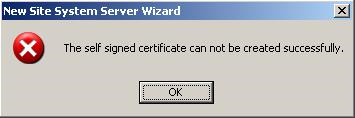
Solution possible : Si un point de service PXE existait précédemment sur le serveur que vous configurez, le point de service PXE n’a peut-être pas supprimé les certificats auto-créés lorsque vous l’avez désinstallé. Supprimez le dossier de certificat PXE de C :\Documents and Settings\user_name\Application Data\Microsoft\Crypto\RSA, où user_name est le nom de l’utilisateur qui effectue la configuration actuelle ou qui a effectué la configuration précédente. L’Assistant Nouveau rôle de site dans la console Configuration Manager doit se terminer correctement lorsque vous avez supprimé le dossier.
Séquences de tâches
Passez en revue les problèmes liés à la séquence de tâches et les solutions :
La séquence de tâches ne se termine pas correctement ou présente un comportement imprévisible, comme décrit dans La séquence de tâches ne se termine pas correctement.
Les séquences de tâches OEM dans LTI sont répertoriées sur les images de démarrage avec l’architecture de processeur opposée, comme décrit dans La séquence de tâches OEM s’affiche de manière incorrecte pour une image de démarrage créée pour une architecture de processeur différente.
L’Assistant Déploiement de Windows affiche le message d’erreur « Élément de séquence de tâches incorrect (GUID de système d’exploitation non valide) », comme décrit dans Message d’élément de séquence de tâches incorrect (GUID de système d’exploitation non valide) de l’Assistant Déploiement Windows.
Lors de la configuration d’un nom de connexion réseau, le message « Veuillez entrer un nom valide pour la carte réseau » s’affiche comme décrit dans Appliquer les paramètres réseau.
Problèmes qui peuvent se produire en raison d’une configuration incorrecte de continue sur les paramètres de configuration d’erreur pour les étapes de séquence de tâches, comme décrit dans Utiliser Continuer en cas d’erreur.
La séquence de tâches ne se termine pas correctement
Problème: La séquence de tâches peut ne pas se terminer correctement ou avoir un comportement imprévisible.
Solution possible : L’étape de séquence de tâches Installer le système d’exploitation (pour LTI) ou Appliquer l’image du système d’exploitation (pour UDI et ZTI) peut avoir été modifiée après la création de l’étape de séquence de tâches peut entraîner des résultats imprévisibles. Par exemple, si une séquence de tâches a été créée pour déployer une image Windows 8.1 32 bits, puis que l’étape de séquence de tâches Installer le système d’exploitation ou Appliquer l’image de système d’exploitation a été modifiée pour référencer une image Windows 8.1 64 bits, la séquence de tâches risque de ne pas s’exécuter correctement.
Il est recommandé de créer une nouvelle séquence de tâches pour déployer une image de système d’exploitation différente.
La séquence de tâches OEM s’affiche de façon incorrecte pour une image de démarrage créée pour une architecture de processeur différente
Problème: Une séquence de tâches basée sur un modèle de séquence de tâches OEM LTI s’affiche pour une image de démarrage avec une architecture de processeur différente. Par exemple, une séquence de tâches OEM qui déploie un système d’exploitation 64 bits s’affiche sur une image de démarrage 32 bits.
Solution possible : Ce comportement est attendu, car les séquences de tâches OEM dans LTI ne sont pas considérées comme « spécifiques à la plateforme » seront toujours répertoriées, quelle que soit l’architecture du processeur de l’image de démarrage.
Message d’élément de séquence de tâches incorrect (GUID de système d’exploitation non valide) dans l’Assistant Déploiement de Windows
Problème: Lors de l’exécution de l’Assistant Déploiement de Windows, l’Assistant affiche le message d’erreur « Élément de séquence de tâches incorrect (GUID de système d’exploitation non valide) ». Le système d’exploitation est répertorié dans le fichier OperatingSystem.xml ; Toutefois, le système d’exploitation n’est pas affiché dans Deployment Workbench.
Solution possible : Deux fichiers WIM ou plus sont associés à la source du système d’exploitation d’origine. Une référence SKU associée à une séquence de tâches est supprimée ; Toutefois, d’autres références SKU pour la source du système d’exploitation existent toujours. Lorsque la séquence de tâches qui fait référence à la référence SKU supprimée est sélectionnée dans la page De l’Assistant Sélectionner une séquence de tâches à exécuter sur cet ordinateur de l’Assistant Déploiement de Windows, le message d’erreur « Élément de séquence de tâches incorrect (GUID de système d’exploitation non valide) » s’affiche lorsque vous cliquez sur Suivant dans la page de l’Assistant.
Pour résoudre ce problème, effectuez l’une des tâches suivantes :
Supprimez toutes les références SKU de la source du système d’exploitation. L’Assistant Déploiement de Windows se comporte normalement et le message d’erreur ne s’affiche pas.
Modifiez la séquence de tâches pour utiliser une autre image de système d’exploitation.
Appliquer les paramètres réseau
Problème: Lors de la configuration du nom de connexion réseau dans Deployment Workbench, une erreur de validation vous invite à entrer le message « Veuillez entrer un nom valide pour la carte réseau ».
Solution possible : Supprimez les espaces et les caractères non valides du nom de connexion spécifié.
Utiliser Continuer en cas d’erreur
Si une séquence de tâches MDT est configurée pour ne pas continuer en cas d’erreur et que cette séquence de tâches retourne une erreur, toutes les séquences de tâches restantes de ce groupe de séquences de tâches sont ignorées. Toutefois, les groupes de séquences de tâches restants sont traités. Vous devez tenir compte des éléments suivants :
Deux groupes de séquences de tâches ont été créés, et les deux groupes contiennent plusieurs étapes de séquence de tâches :
Groupe A
- Étape A
- Étape B
Groupe B
- Étape A
- Étape B
Si le groupe A\Étape A est configuré pour ne pas continuer en cas d’erreur, le groupe A\Étape B ne sera pas traité. Toutefois, toutes les étapes de séquence de tâches du groupe B seront traitées.
Outil de migration de l’état utilisateur
Passez en revue les problèmes et solutions liés à l’outil USMT :
- Les raccourcis qui pointent vers des documents stockés dans des dossiers partagés réseau peuvent ne pas être restaurés correctement, comme décrit dans Raccourcis bureau manquants.
Raccourcis bureau manquants
Problème: Lors de l’utilisation de l’outil USMT pour migrer des données utilisateur, les raccourcis qui pointent vers des documents réseau peuvent ne pas être restaurés. Les raccourcis sont capturés pendant Scanstate ; Toutefois, ils ne sont jamais restaurés sur l’ordinateur cible pendant Loadstate.
Solution possible : Modifiez le fichier MigUser.xml et commentez la ligne suivante :
Langue source:
<include> filter='MigXmlHelper.IgnoreIrrelevantLinks()'>
Modifié:
<include> <!-- filter='MigXmlHelper.IgnoreIrrelevantLinks()'> -->
Fichiers de format d’acquisition d’images Windows
Passez en revue les problèmes liés à WIM et les solutions :
- Les déploiements LTI et ZTI échouent avec des erreurs de fichier WIM dans le fichier BDD.log, comme décrit dans Fichier WIM endommagé.
Fichier WIM endommagé
Problème: Lors du déploiement d’une image, le déploiement échoue avec les entrées suivantes dans le fichier BDD.log :
-
L’image
\\Server\Deployment$\Operating Systems\Windows\version1.wimn’a pas été appliquée avec succès par ImageX, rc = 2 -
LTIApply TERMINÉ. Valeur de retour = 2
-
ERREUR ZTI : code de retour non nul par LTIApply, rc = 2
Examinez le problème en montant le fichier WIM à l’aide d’ImageX génère l’erreur « Les données ne sont pas valides ». Un examen approfondi montre que l’horodatage du fichier .wim est de nombreuses années avant la date actuelle. Il est possible qu’un autre processus, tel qu’un antivirus, maintenait le fichier .wim ouvert après qu’il ait été précédemment fermé à la fin d’un processus de lecture ou d’écriture.
Solution possible : Restaurez le fichier .wim à partir du support de sauvegarde.
Windows PE
Passez en revue les problèmes et solutions liés à Windows PE :
Le processus de déploiement LTI ou ZTI n’est pas lancé en raison d’une quantité insuffisante de RAM ou de cartes réseau sans fil, comme décrit dans Processus de déploiement non initié : RAM limitée ou carte réseau sans fil.
Le processus de déploiement LTI ou ZTI n’est pas lancé en raison de composants Windows PE manquants, comme décrit dans Processus de déploiement non initié — Composants manquants.
Le processus de déploiement LTI ou ZTI n’est pas lancé en raison de pilotes de périphérique manquants ou incorrects, comme décrit dans Processus de déploiement non initié — Pilotes manquants ou incorrects.
Processus de déploiement non initié : RAM limitée ou carte réseau sans fil
Problème: Lors du déploiement d’une image sur certains ordinateurs cibles, Windows PE démarre, exécute wpeinit, ouvre une fenêtre d’invite de commandes, mais ne démarre pas réellement le processus de déploiement. La résolution du problème en mappant un lecteur réseau à partir de l’ordinateur cible indique que les pilotes de carte réseau ne sont pas chargés.
Solution possible 1 : L’Assistant Déploiement ne démarre pas, car la RAM est insuffisante. Vérifiez que l’ordinateur cible dispose d’au moins 512 Mo de RAM et qu’aucune mémoire vidéo partagée ne consomme plus de 64 Mo sur les 512 Mo.
Les versions de Windows PE prises en charge par MDT ne peuvent pas s’exécuter sur un ordinateur cible qui a moins de 512 Mo de RAM.
Solution possible 2 : N’incluez pas les pilotes sans fil dans l’image Windows PE.
Processus de déploiement non initié : composants manquants
Problème: Lors de la résolution des problèmes d’un déploiement ayant échoué, une révision du fichier BDD.log répertorie l’entrée suivante :
ERREUR : impossible de créer ADODB. Objet de connexion, impossible d’interroger SQL Server : le composant ActiveX ne peut pas créer d’objet (429).
Solution possible : Cette erreur peut indiquer que l’image Windows PE n’a pas été créée à l’aide de MDT. Si vous utilisez Configuration Manager, n’utilisez pas l’une des images Windows PE existantes qui Configuration Manager créées ; créez plutôt une image à l’aide de l’Assistant Importation de séquence de tâches de déploiement Microsoft.
Remarque
Les images Windows PE créées Configuration Manager contiennent des composants qui prennent en charge les scripts, XML et WMI (Windows Management Instrumentation), mais ils ne contiennent pas de composants qui prennent en charge Ado (Microsoft ActiveX® Data Objects).
Processus de déploiement non initié : pilotes manquants ou incorrects
Problème: Lors du déploiement sur certains ordinateurs cibles, Windows PE démarre, exécute wpeinit, ouvre une fenêtre d’invite de commandes, mais ne démarre pas réellement le processus de déploiement. La résolution des problèmes en mappant un lecteur réseau à partir de l’ordinateur cible indique que les pilotes de carte réseau ne sont pas chargés. Un examen du fichier SetupAPI.log situé dans X :\Windows\System32\Inf indique que Windows PE génère des erreurs lors de la configuration de la carte réseau, dont l’une d’entre elles est « Ce pilote n’est pas destiné à cette plateforme ». Les pilotes de la liste Out-of-Box Drivers ont été injectés dans l’image.
Solution possible : Il est possible que Windows PE rencontre un conflit de pilote avec un autre pilote. Lorsque vous configurez les paramètres de l’image Windows PE dans Deployment Workbench, créez un groupe de pilotes Windows PE qui contient uniquement la carte réseau et les pilotes de stockage, puis configurez le partage de déploiement pour utiliser uniquement le groupe de pilotes Windows PE.
Diagrammes de flux de processus de déploiement
Cette section fournit deux ensembles d’organigrammes MDT : un pour les déploiements LTI et un pour les déploiements ZTI avec Configuration Manager. Chaque organigramme illustre les tâches exécutées pendant ce type de déploiement.
Familiarisez-vous avec les organigrammes du processus de déploiement en :
Examen des organigrammes du processus de déploiement LTI, comme décrit dans Diagrammes de flux de processus de déploiement LTI
Examen des organigrammes du processus de déploiement ZTI, comme décrit dans Diagrammes de flux de processus de déploiement ZTI
Diagrammes de flux de processus de déploiement LTI
Les organigrammes sont fournis pour les phases suivantes :
Validation (Figure 4)
Capture d’état (Figure 5 et Figure 6)
Préinstaller (Figure 7, Figure 8 et Figure 9)
Installer (Figure 10)
Postinstallation (Figure 11 et Figure 12)
Restauration de l’état (Figure 13, Figure 14, Figure 15 et Figure 16)
Figure 4. Organigramme de la phase de validation

Figure 5. Organigramme pour la phase de capture d’état (1 sur 2)
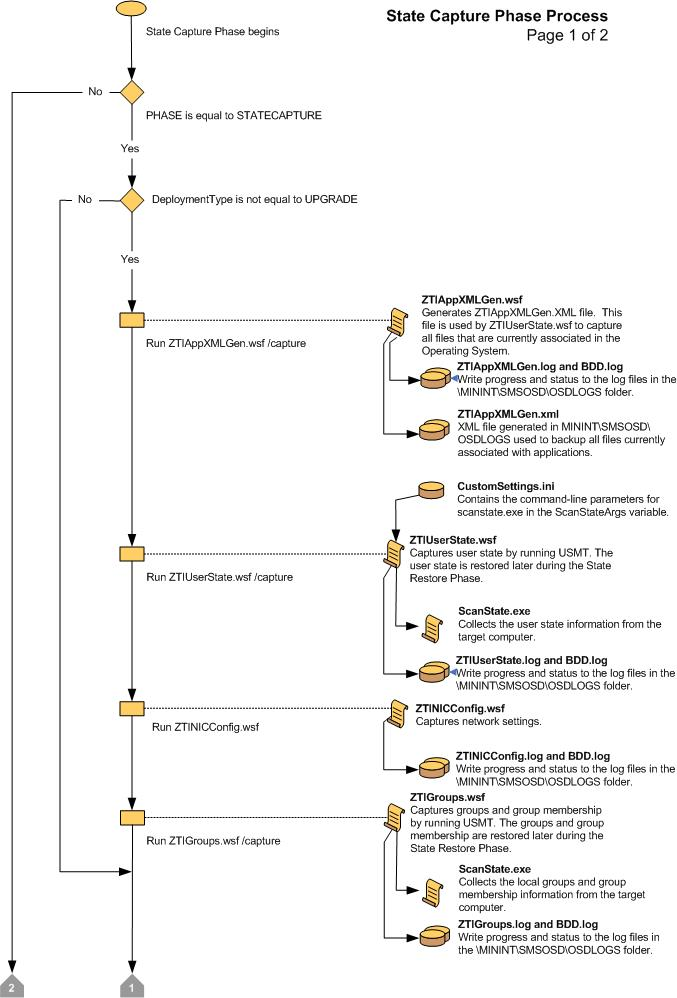
Figure 6. Organigramme de la phase de capture d’état (2 sur 2)

Figure 7. Organigramme de la phase de préinstallation (1 sur 3)

Figure 8. Organigramme de la phase de préinstallation (2 sur 3)
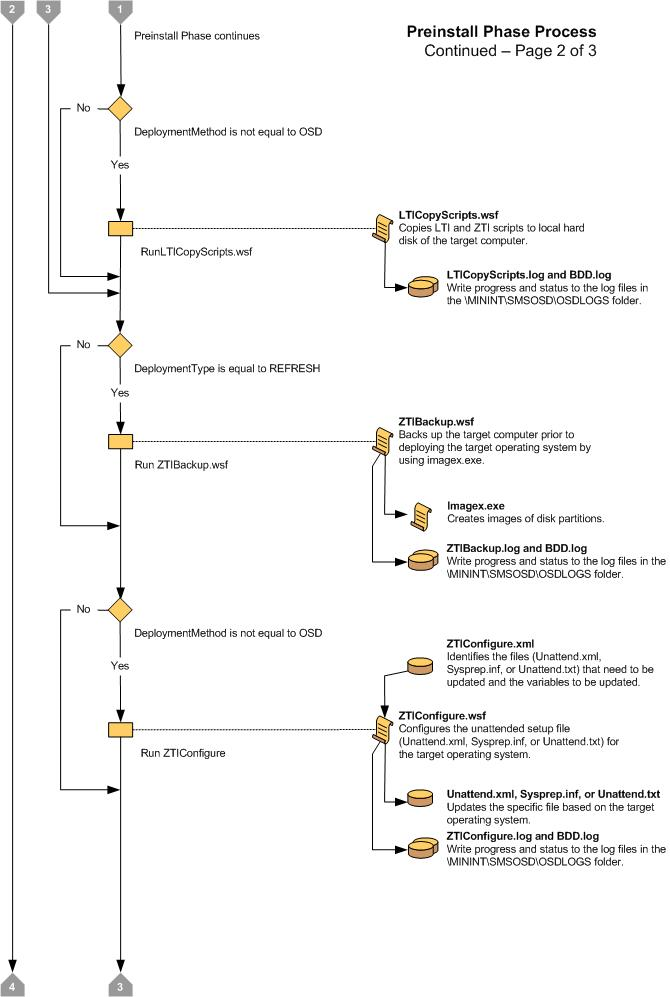
Figure 9. Organigramme de la phase de préinstallation (3 sur 3)
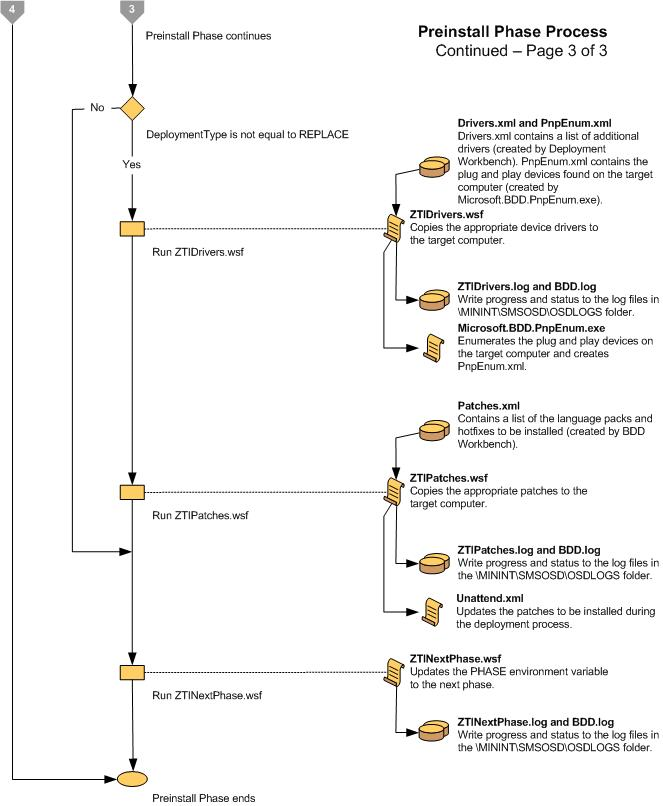
Figure 10. Organigramme de la phase d’installation

Figure 11. Organigramme de la phase postinstallation (1 sur 2)
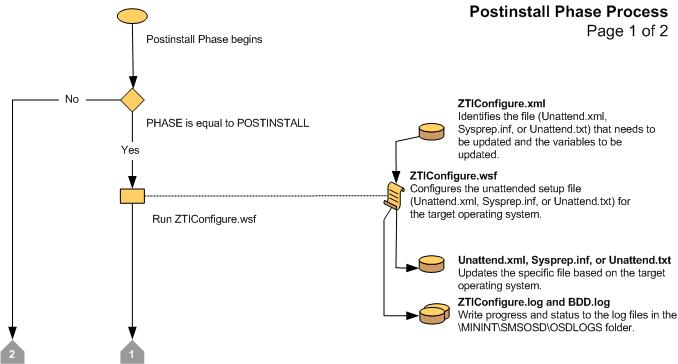
Figure 12 Organigramme de la phase postinstallation (2 sur 2)
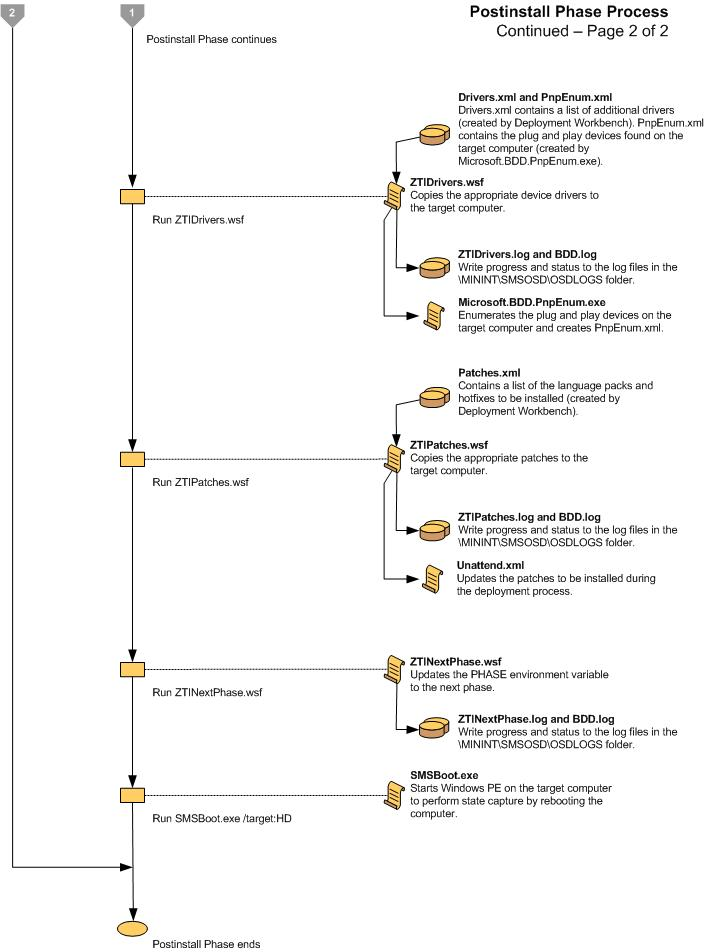
Figure 13. Organigramme de la phase de restauration d’état (1 sur 4)
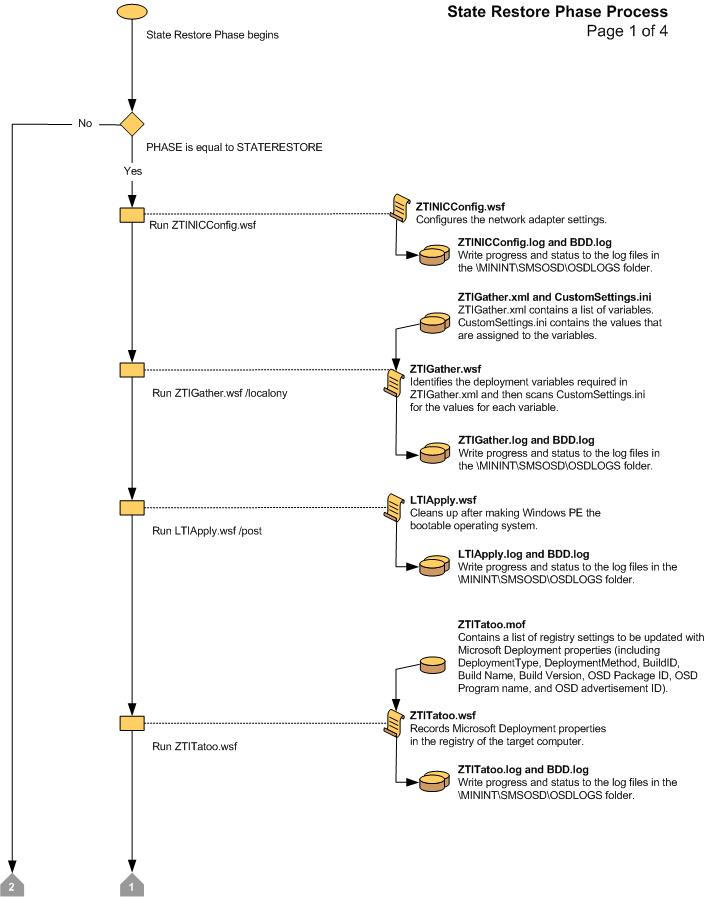
Figure 14. Organigramme de la phase de restauration d’état (2 sur 4)
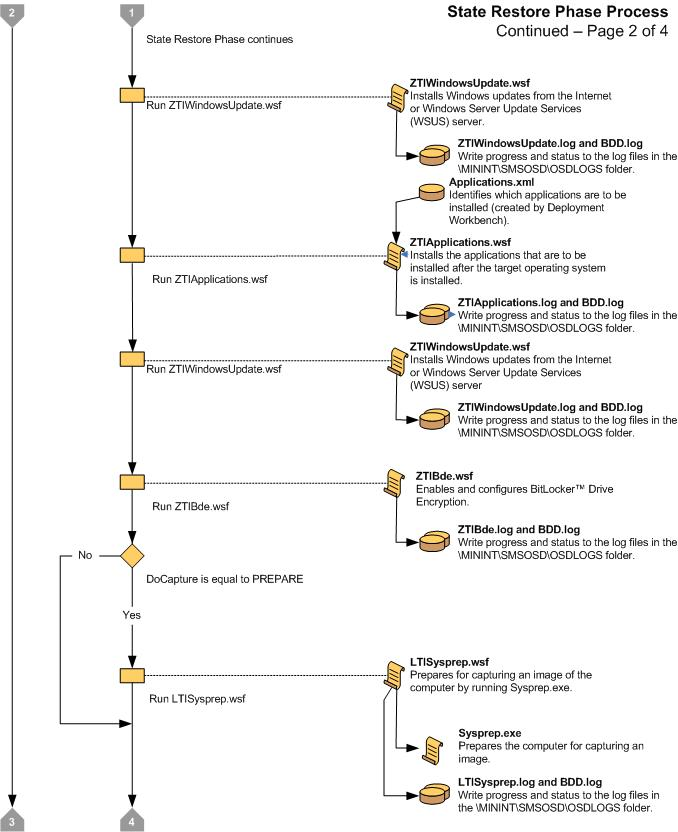
Figure 15. Organigramme de la phase de restauration d’état (3 sur 4)

Figure 16. Organigramme de la phase de restauration d’état (4 sur 4)
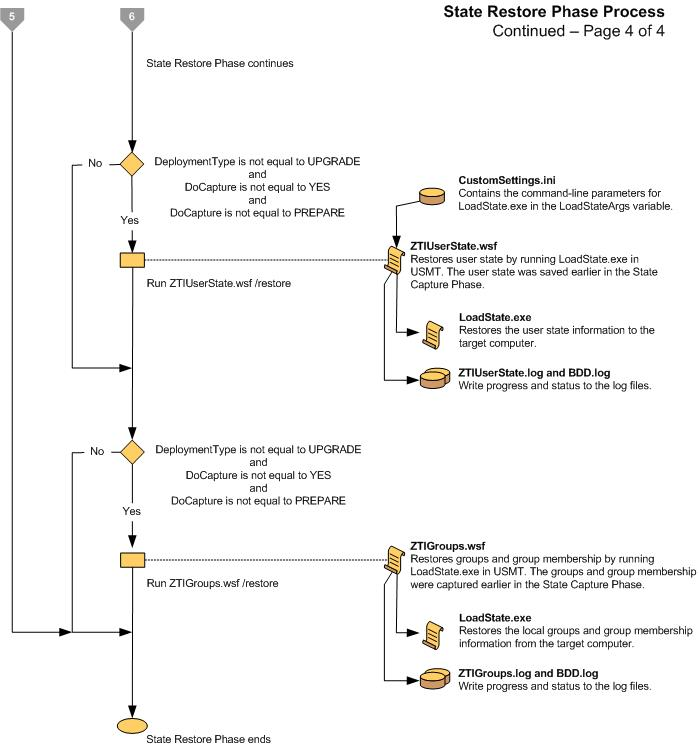
Diagrammes de flux de processus de déploiement ZTI
Les organigrammes sont fournis pour les phases suivantes du déploiement ZTI avec Configuration Manager :
Initialisation (Figure 17)
Validation (Figure 18)
Capture d’état (Figure 19)
Préinstallation (Figure 20)
Installation (Figure 21)
Postinstallation (Figure 22)
Restauration de l’état (Figure 23 et Figure 24)
Capture (Figure 25)
Figure 17. Organigramme de la phase d’initialisation
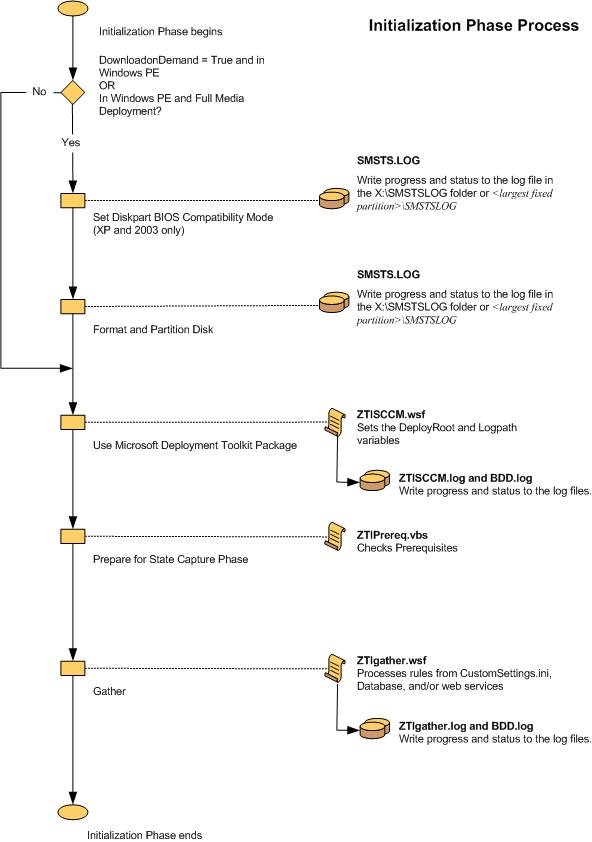
Figure 18. Organigramme de la phase de validation

Figure 19. Organigramme de la phase de capture d’état

Figure 20. Organigramme de la phase de préinstallation
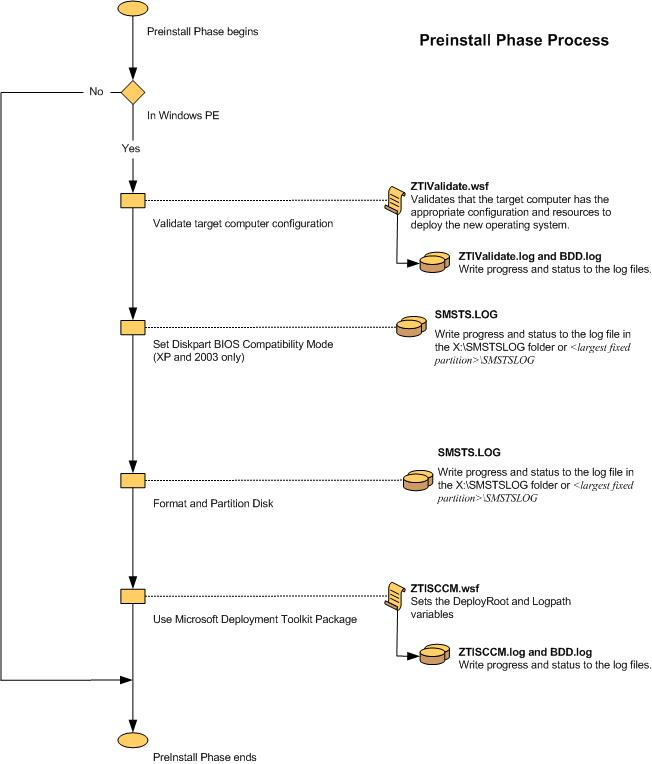
Figure 21. Organigramme de la phase d’installation
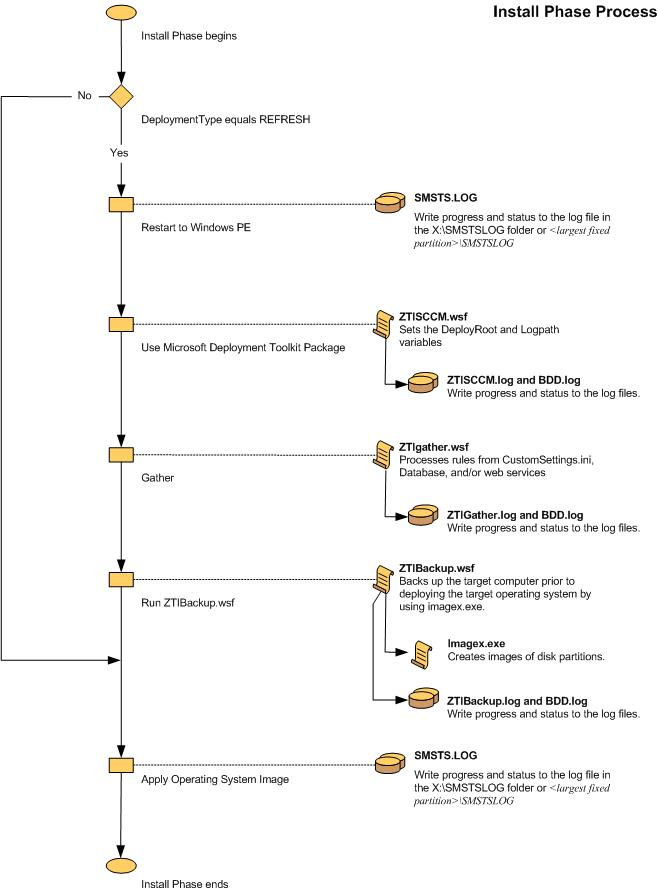
Figure 22. Organigramme de la phase postinstallation
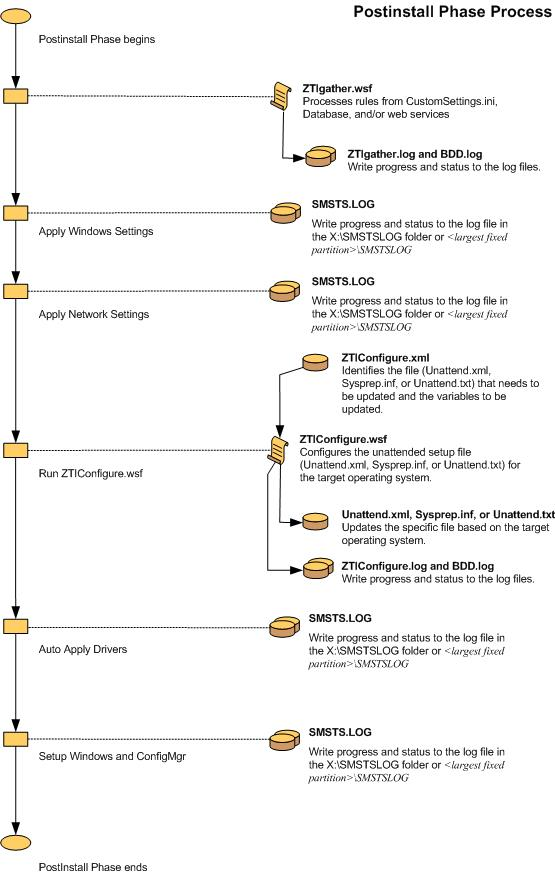
Figure 23. Organigramme de la phase de restauration de l’état (1 sur 2)
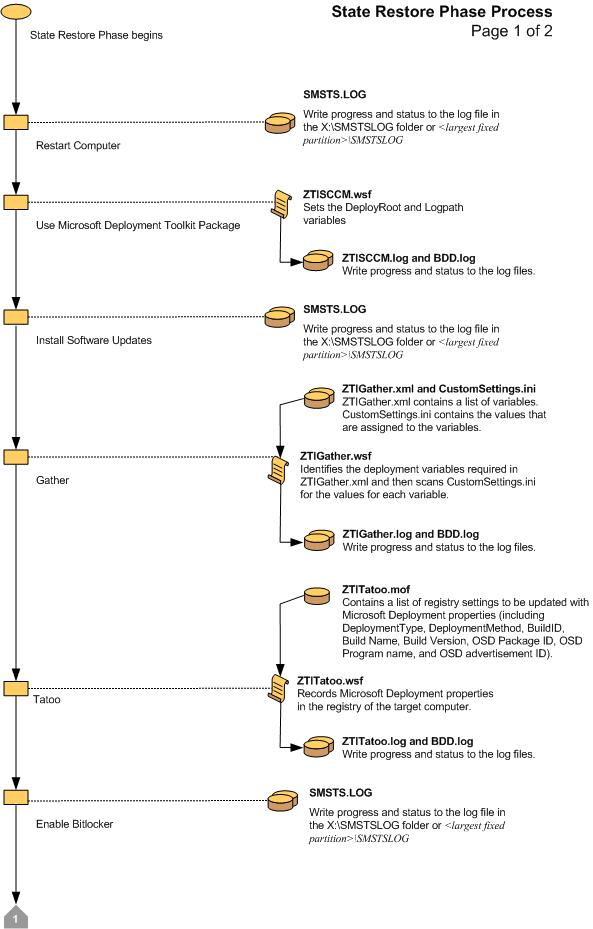
Figure 24. Organigramme de la phase de restauration de l’état (2 sur 2)

Figure 25. Organigramme de la phase de capture
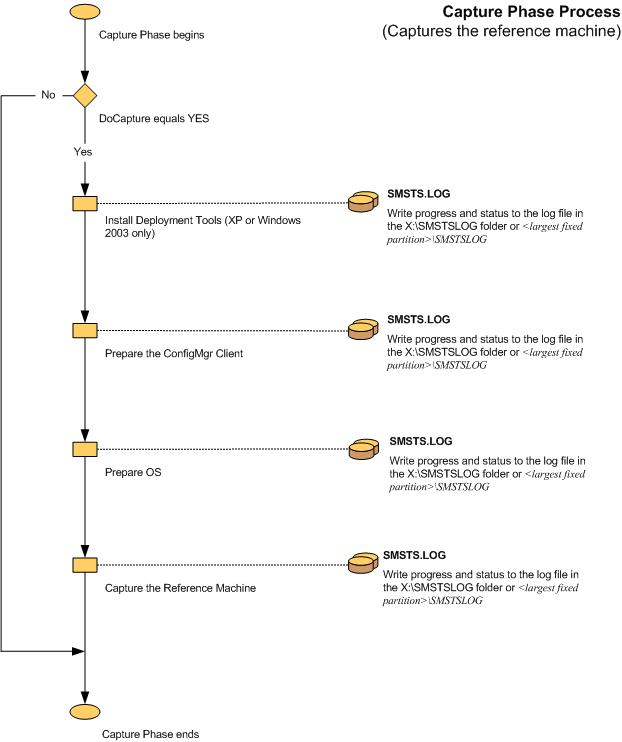
Support Microsoft
Microsoft fournit une prise en charge de niveau Premier et Professionnel pour Microsoft Deployment Toolkit.
Remarque
Lorsque vous contactez le support technique, assurez-vous que le problème est lié à MDT et à la version spécifique.
Commentaires
Bientôt disponible : Tout au long de 2024, nous allons supprimer progressivement GitHub Issues comme mécanisme de commentaires pour le contenu et le remplacer par un nouveau système de commentaires. Pour plus d’informations, consultez https://aka.ms/ContentUserFeedback.
Envoyer et afficher des commentaires pour